Win11 23H2系统推出后,许多使用Win10系统的用户都想把系统升级为23H2版本。但是,部分用户还不清楚具体的升级操作步骤,接下来小编就给大家详细介绍关于Win10系统直接升级到Win11 23H2版本的简单方法,帮助更多的用户完成升级,体验到23H2版本的新功能哦。
Win10直接升级到Win11 23H2系统的方法:
方法一:获取Win11 23H2更新推送进行升级
1. 点击“开始菜单”,点击“设置”,在Windows设置中,点击“更新和安全”,获取Win11 23H2更新推送,然后下载Win11 23H2更新包,下载完成后进行安装即可,完成升级至Win11 23H2版本系统。
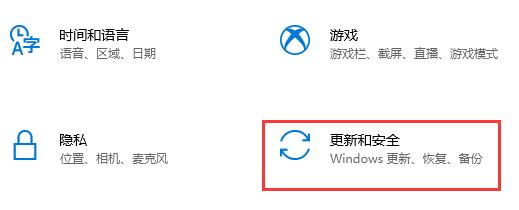
方法二:下载Win11 ISO镜像包来安装升级
推荐下载:Windows11 23H2 64位 RP官方镜像>>>
Windows11 23H2 22631 2361 X64 RP镜像是选用微软官方最新 Windows 11 23H2 22631 2361 专业版进行优化的,目前不是正式版,但是内含新功能,想要体验新功能的用户可以轻松点击下载安装。系统安全无毒,也保留 Edge 浏览器,一键打开即可使用。系统安装步骤简单易懂,新手用户无难度,适用于新老机型安装,安装好后占用 11 1 GB的系统分区。

方法三:从安装助手升级到Win11 23H2版本
1. 下载Win11安装助手。
2. 下载完成后,打开文件所在文件夹,右键点击程序包,选择以管理员身份运行。
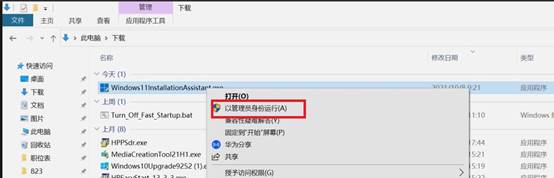
3. 点击接受并安装,安装助手将自动下载安装 Windows 11。
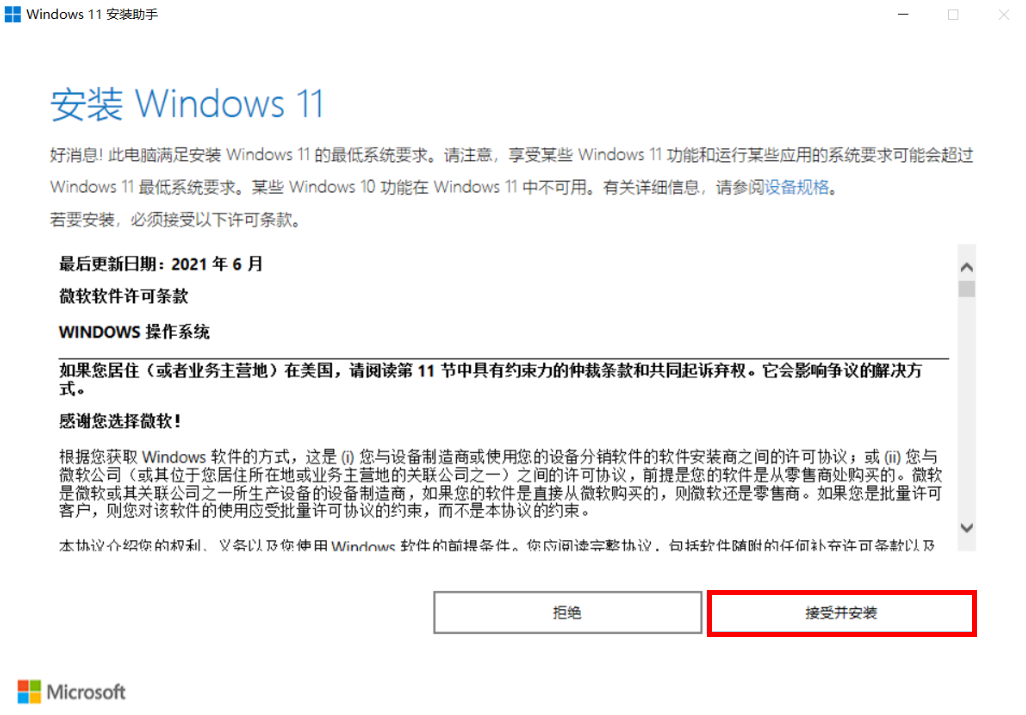
4. 若您的电脑未安装运行过“微软官方电脑健康状况”应用,将弹出使用电脑运行状况检查应用检查兼容性提示框,请点击获取电脑运行状况检查应用,按界面提示,下载安装此应用,检查您的电脑是否满足升级至 Windows 11 系统。
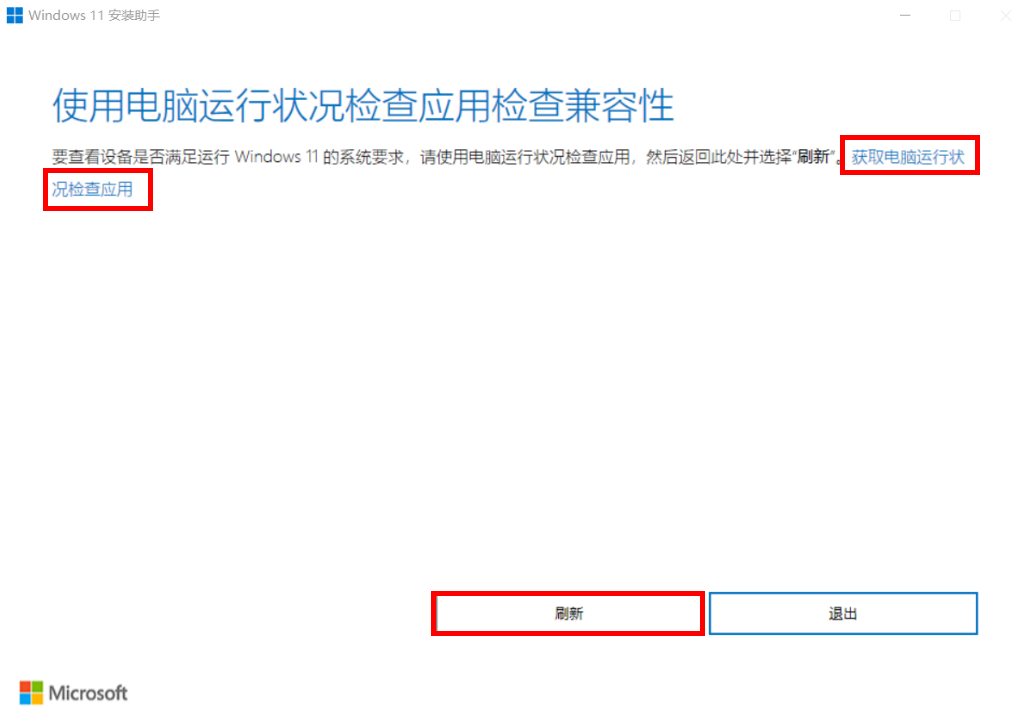
5. 确认您的电脑可以升级至 Windwos 11 系统后,再点击刷新,进入到安装 Windows 11 界面。安装程序将继续将计算机升级到最新的操作系统版本。
以上就是系统之家小编为你带来的关于“Win10直接升级到Win11 23H2系统的方法”的全部内容了,希望可以解决你的问题,感谢您的阅读,更多精彩内容请关注系统之家官网。